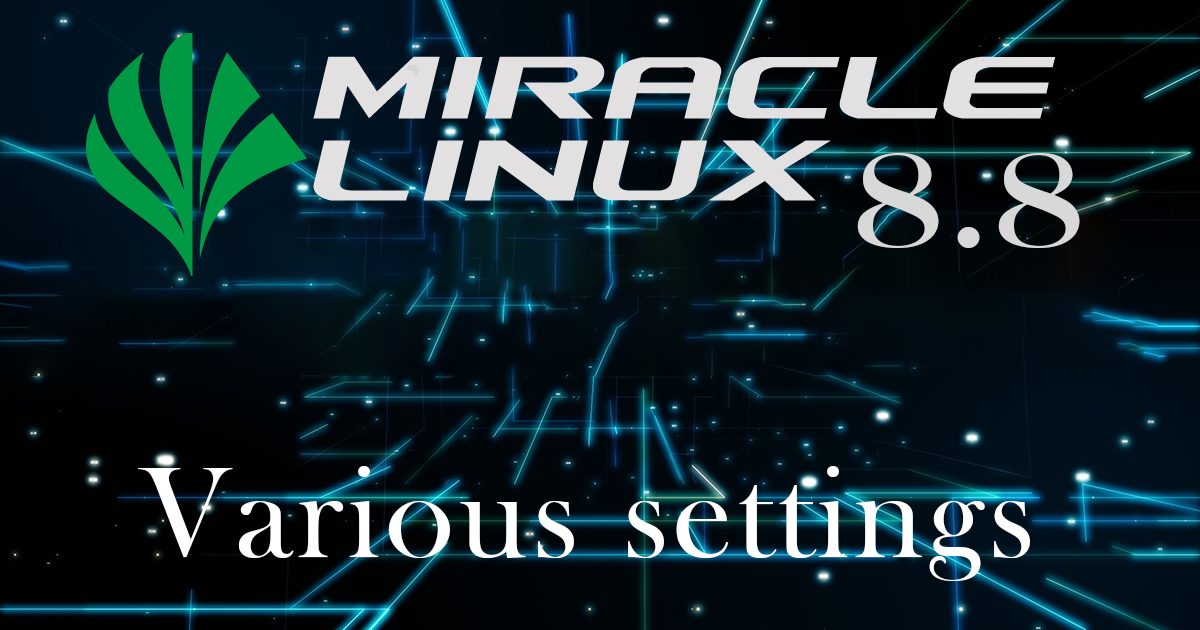Contents
1. SELinux の無効化
まず、selinuxを無効化します。selinuxはLinuxの監査やセキュリティを向上させる機能ですが、有効になっているとサービスの動作や、設定内容にかなりの制限が出てきます。そのため、基本的には無効にする場合が多いのが実情です。ウェブサイトを見ながらサーバー構築を行って、思った通りに動作しない場合は、このselinuxが有効化されていることが原因だったりします。その為、インストール後に忘れずに無効化します。
次のようにすると無効化ができます。
一般ユーザーでログイン後、ルートユーザーに権限変更の方法は既知のこととして進めます。
|
1 |
# setenforce 0 |
このままでは、サーバーを再起動すればseinuxは有効に戻りますので、永久にselinuxを無効にするには/etc/sysconfig/selinuxファイルを修正します。
|
1 2 |
# vi /etc/sysconfig/selinux 「SELINUX=enforcing」を「SELINUX=disabled」に変更する |
2. システム最新化とセキュリティ対策のため停止したサービス
2.1 システム最新化
|
1 |
# dnf -y update |
2.2 セキュリティ対策のため停止したサービス
サービス名 機 能
atd # 単発的にスケジュール化した コマンド を実行させるデーモンです
auditd # 監査メッセージのログファイルを出力するデーモン
kdump # システムがクラッシュした時、原因を特定するためのdumpファイルを保存してくれるサービス
lvm2-monitor # 論理ボリュームマネージャー(LVM) 利用時の障害監視のためのデーモン
mdmonitor # ソフトウェアRAID 監視サービ
smartd # ハードディクスのS.M.A.R.T.による自己診断機能情報を取得する
tuned # CPUガバナーを利用して強制的にCPUを最大パフォーマンスで動作させる
|
1 2 3 4 5 6 7 8 9 10 11 12 13 14 15 16 |
# systemctl stop atd.service # systemctl disable atd.service # systemctl stop auditd.service # systemctl disable auditd.service # systemctl stop kdump.service # systemctl disable kdump.service # systemctl stop lvm2-monitor.service # systemctl disable lvm2-monitor.service # systemctl stop mdmonitor.service # systemctl disable mdmonitor.service # systemctl stop smartd.service # systemctl disable smartd.service # systemctl stop tuned.service # systemctl disable tuned.service # systemctl stop dm-event.socket # systemctl disable dm-event.socket |
3. リポジトリーの追加
3.1 PowerTools / HighAvailability
MIRACLE LINUX 8.4 で新たに提供を開始したリポジトリです。
利用方法
PowerTools と HighAvailability は、miraclelinux-repos をアップデートしリポジトリを有効化することで利用できます。
まずは、miraclelinux-repos を 8.4-3.el8 以降にアップデートします。アップデート後は、/etc/yum.repos.dに以下のリポジトリファイルが追加されます。
miraclelinux-powertools.repo
miraclelinux-highavailability.repo
|
1 |
# dnf update miraclelinux-repos |
① PowerTools は、以下のようにリポジトリを有効化することで利用が可能
|
1 2 |
# dnf config-manager --set-enabled 8-latest-PowerTools # dnf module enable javapackages-tools:201801 |
※ PowerTools で提供される istack-commons をインストールする場合、事前に手動で javapackages-tools モジュールを有効化が必要があります。
istack-commons は「MIRACLE LINUX PowerTools」グループのインストールにも必要なパッケージなため、PowerTools リポジトリの有効化後に、javapackages-tools モジュールも併せて有効化します。
② HighAvailability は、以下のようにリポジトリを有効化することで利用が可能
|
1 |
# dnf config-manager --set-enabled 8-latest-HighAvailability |
3.2 EPEL repository を追加
EPEL では RHEL 8 向けにリポジトリ追加用のパッケージが提供されているため、MIRACLE LINUX 8.8 の場合でもパッケージをインストールするのみで利用が可能です
|
1 |
# dnf install https://dl.fedoraproject.org/pub/epel/epel-release-latest-8.noarch.rpm |
インストール後は、/etc/yum.repos.d に以下のリポジトリファイルが追加され、利用可能な状態となります。
epel.repo
epel-modular.repo
epel-testing-modular.repo
epel-testing.repo
3.3 Remi's RPM repository を追加
このリポジトリの特徴は、最新のものを含めた複数のバージョンの PHP パッケージを提供しているという点です。例として以下のようなパッケージが提供されています。
php5.6 php7.0 php7.1 php7.2 php7.3 php7.4 php8.0 php8.1 php8.2 php8.3
Remi では RHEL 8 向けにリポジトリ追加用のパッケージが提供されているため、MIRACLE LINUX 8.8 の場合でもパッケージをインストールするのみで利用が可能
|
1 |
# dnf install http://rpms.remirepo.net/enterprise/remi-release-8.rpm |
インストール後は、/etc/yum.repos.d に以下のリポジトリファイルが追加され、利用可能な状態となります。
remi.repo
remi-modular.repo
remi-safe.repo
4.ネットワークの設定
4.1 ネットワークデバイス名の確認
|
1 2 3 4 |
# nmcli dev s ens160 ethernet connected ens160 lo loopback unmanaged -- |
ネットワークデバイス名は「ens160」と分かります
4.2 ホスト名の変更
試しにホスト名をLepardに変更します
|
1 2 3 4 |
# hostnamectl set-hostname Lepard 再度ログインする [huong@Lepard:~]$ |
4.3 固定IPv4アドレス設定
4.1よりネットワークインターフェースの名称は「ens160」である
「nmcli」コマンドで変更します。
固定IPv4アドレスを「192.168.11.83」に変更します。
「nmcli」コマンドで変更
|
1 2 3 4 5 6 7 8 9 10 11 12 13 14 15 16 17 18 19 |
# 固定 IPv4 アドレス設定 # nmcli connection modify ens160 ipv4.addresses 192.168.11.83/24 # ゲートウェイ設定 # nmcli connection modify ens160 ipv4.gateway 192.168.11.1 # 参照する DNS 設定 # nmcli connection modify ens160 ipv4.dns 192.168.11.1 # DNS サーチベース 設定 (自身のドメイン名) # nmcli connection modify ens160 ipv4.dns-search miracle.korodes.com # IP アドレス固定割り当てに設定 # nmcli connection modify ens160 ipv4.method manual # インターフェースを再起動して設定を反映 # nmcli connection down ens160; nmcli connection up ens160 Connection 'ens160' successfully deactivated (D-Bus active path: /org/freedesktop/NetworkManager/ActiveConnection/1) Connection successfully activated (D-Bus active path: /org/freedesktop/NetworkManager/ActiveConnection/2) |
4.4 IPv6無効化
接続の ipv6.method パラメーターを disabled に設定します
|
1 |
# nmcli connection modify ens160 ipv6.method "disabled" |
ネットワーク接続を再起動
|
1 |
# nmcli connection up ens160 |
デバイスの IP 設定を表示して確認
|
1 2 3 4 5 6 7 |
# ip address show ens160 2: ens160: <BROADCAST,MULTICAST,UP,LOWER_UP> mtu 1500 qdisc mq state UP group default qlen 1000 link/ether 00:0c:29:05:a7:c2 brd ff:ff:ff:ff:ff:ff altname enp3s0 inet 192.168.11.83/24 brd 192.168.11.255 scope global noprefixroute ens160 valid_lft forever preferred_lft forever |
inet6 エントリーが表示されない場合は、デバイスで IPv6 が無効になっています
/proc/sys/net/ipv6/conf/ens160/disable_ipv6 ファイルに値 1 が含まれていることを確認
|
1 2 |
# cat /proc/sys/net/ipv6/conf/ens160/disable_ipv6 1 |
4. Vimの設定
①Vim をインストール
|
1 |
# dnf -y install vim-enhanced |
|
1 2 3 |
# vi ~/.bashrc # 最終行にエイリアス追記 alias vi='vim' |
変更を反映
|
1 |
# source ~/.bashrc |
②Vim の設定
|
1 2 3 4 5 6 7 8 9 10 11 12 13 14 15 16 17 18 19 20 21 22 23 24 25 26 27 28 29 30 31 32 33 34 35 36 37 38 39 40 41 42 43 44 45 46 |
# vi ~/.vimrc " vim の独自拡張機能を使用 (vi との互換性無し) set nocompatible " 文字コードを指定 set encoding=utf-8 " ファイルエンコードを指定 (先頭から順に成功するまで読み込む) set fileencodings=utf-8,iso-2022-jp,sjis,euc-jp " 自動認識させる改行コードを指定 set fileformats=unix,dos " バックアップを取得 " 逆は [ set nobackup ] set backup " バックアップを取得するディレクトリを指定 set backupdir=~/backup " 検索履歴を残す世代数 set history=50 " 検索時に大文字小文字を区別しない set ignorecase " 検索語に大文字を混ぜると検索時に大文字を区別する set smartcase " 検索語にマッチした単語をハイライト " 逆は [ set nohlsearch ] set hlsearch " インクリメンタルサーチを使用 (検索語の入力最中から随時マッチする文字列の検索を開始) " 逆は [ set noincsearch ] set incsearch " 行番号を表示 " 逆は [ set nonumber ] set number " 改行 ( $ ) やタブ ( ^I ) を可視化 set list " 括弧入力時に対応する括弧を強調 set showmatch " ファイルの末尾に改行を入れない set binary noeol " 自動インデントを有効にする " 逆は [ noautoindent ] set autoindent " 構文ごとに色分け表示 " 逆は [ syntax off ] syntax on " [ syntax on ] の場合のコメント文の色を変更 highlight Comment ctermfg=LightCyan " ウィンドウ幅で行を折り返す " 逆は [ set nowrap ] set wrap |